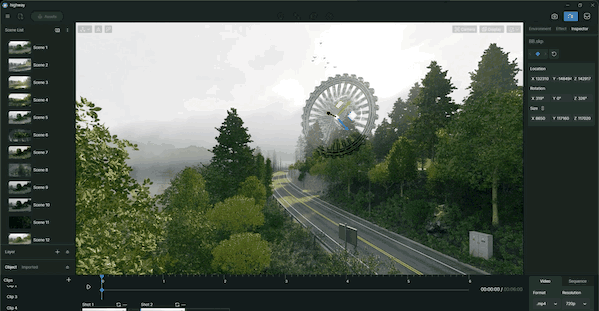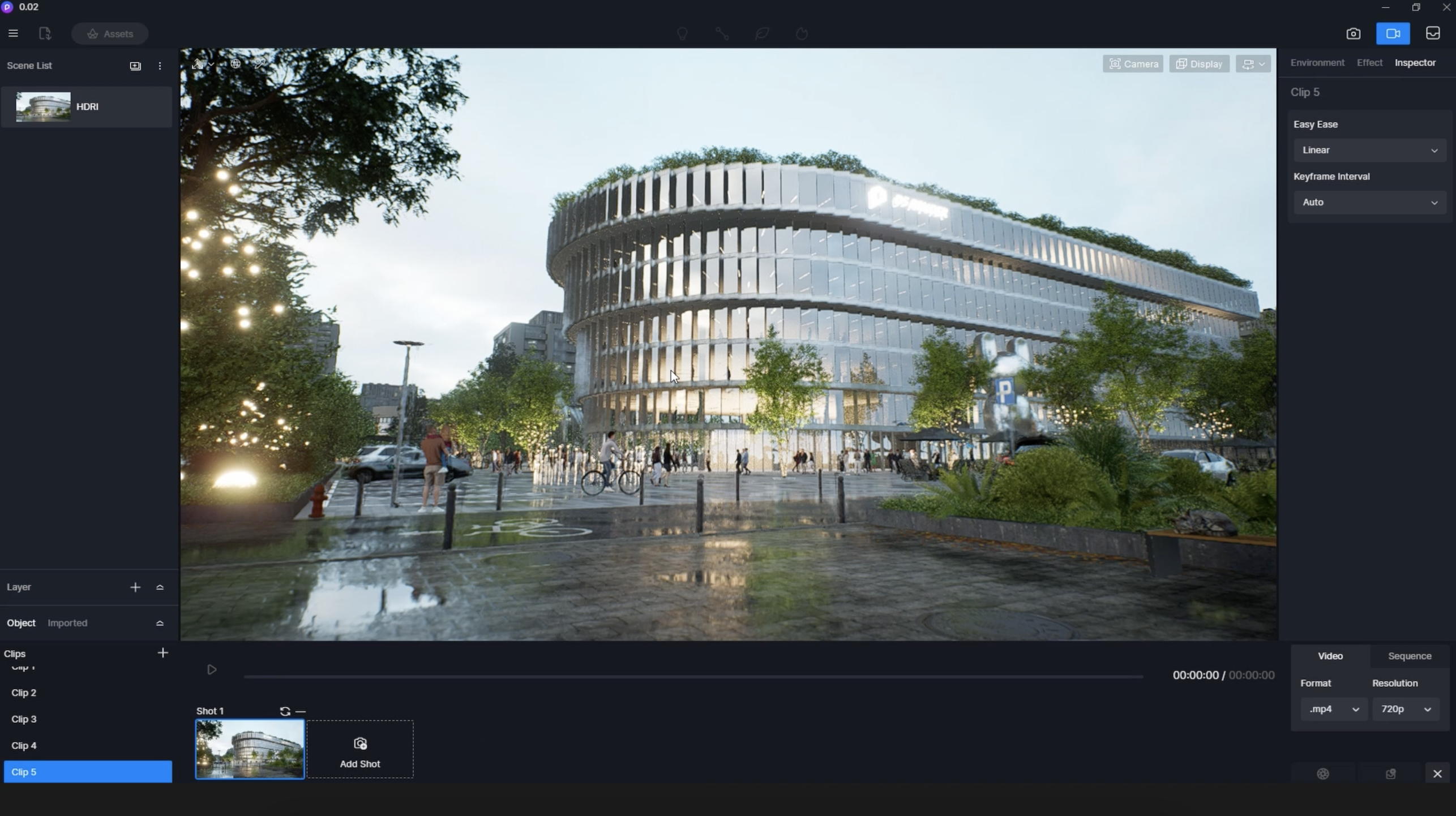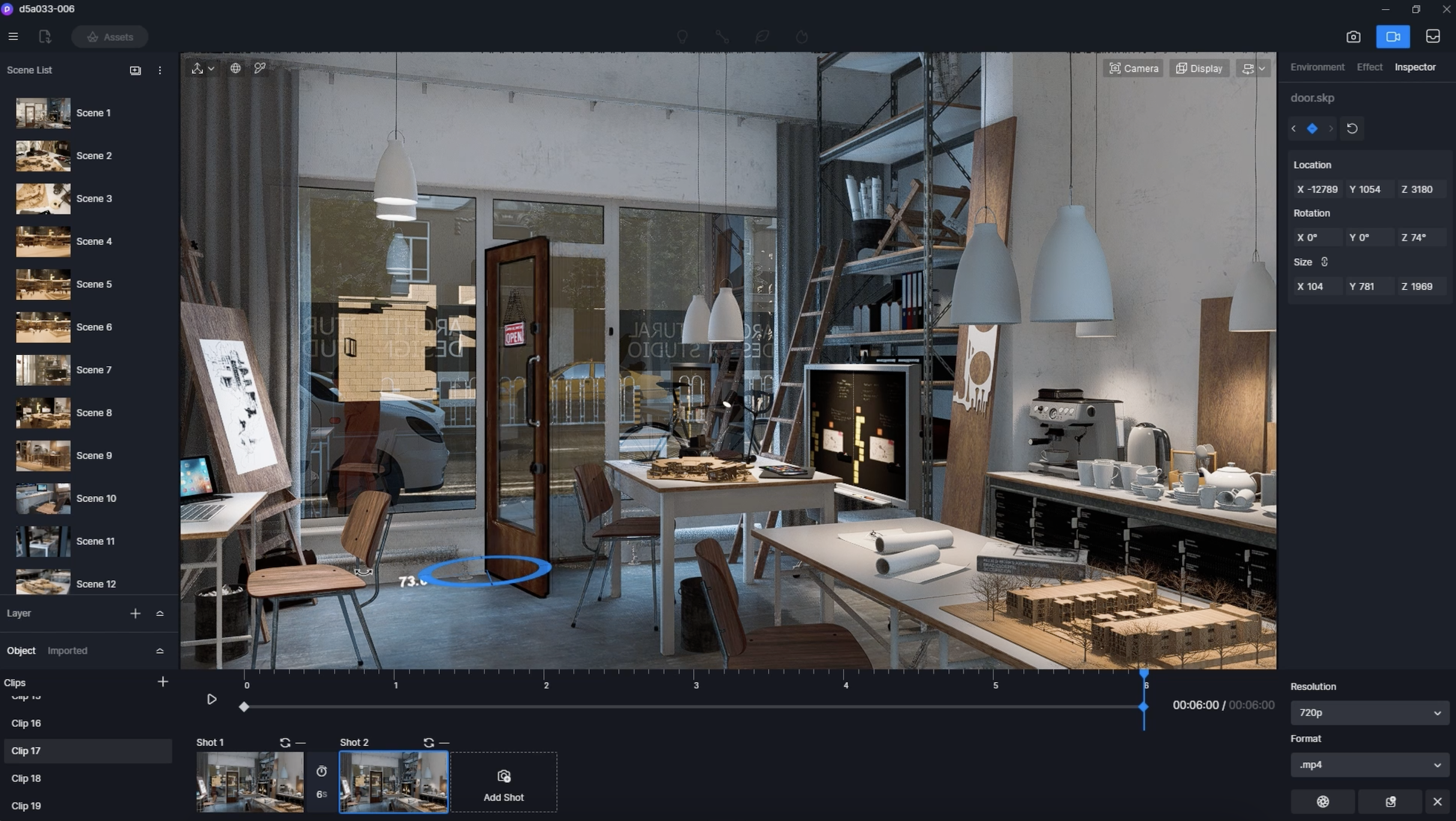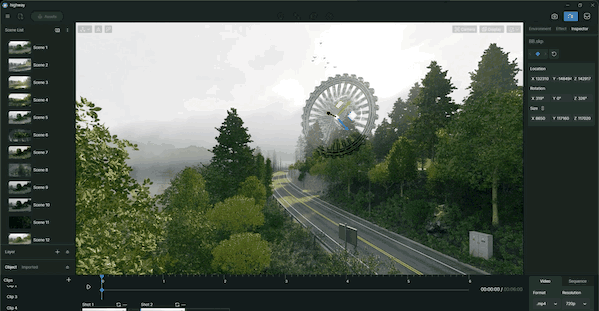Cómo usar fotogramas clave para crear animaciones en D5 Render
Hoy en día, cada vez más arquitectos utilizan animaciones para ilustrar sus ideas y mostrar el resultado final del diseño.
¿Por qué la animación se ha vuelto cada vez más atractiva?
Piensa en el mundo real: la lluvia que cae del cielo, la gente paseando en su tiempo libre, la brisa que sopla entre los árboles... Todo esto añade un toque de vitalidad a tus obras. El lenguaje de la animación de la cámara también ayuda a que el renderizado cuente más historias. Por lo tanto, puedes probar con animaciones para ofrecer más ideas a tus clientes o compañeros de equipo.
Por suerte, con D5 Render, puedes crear una animación impresionante con facilidad y placer.
¿Qué es el fotograma clave y cómo usarlo?
Un clip de animación se compone de fotogramas que se reproducen de forma continua. Los fotogramas clave son los 2 o 3 fotogramas que determinan los estados inicial y final de la acción. En D5 Render, puedes usar fotogramas clave para crear fácilmente una animación, especialmente para modelos dinámicos.
Tras añadir la toma inicial y final a la línea de tiempo, puedes configurar Easy Ease y Keyframe Interval como desees.
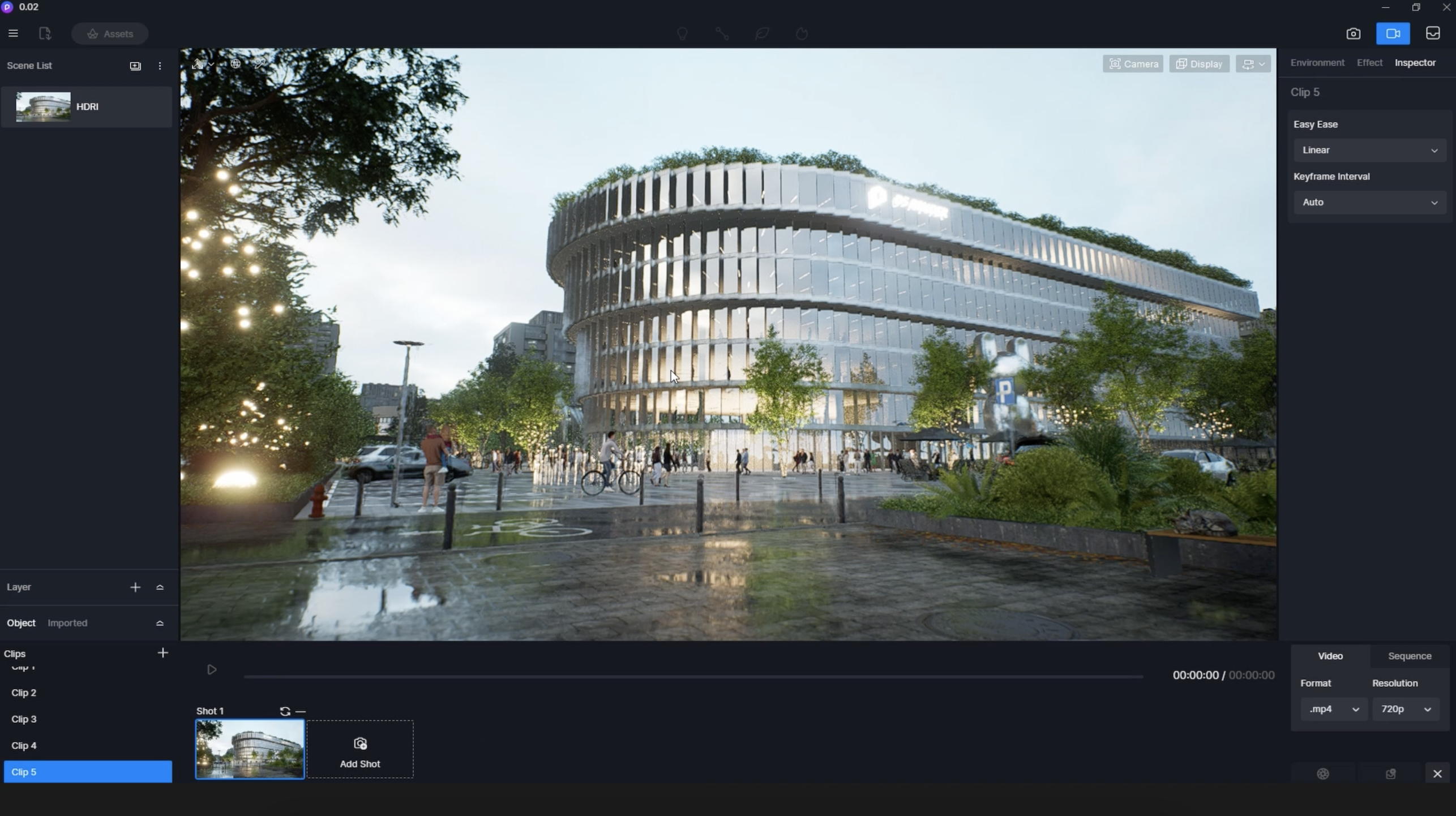
Observa el personaje animado que quieres crear y establece un fotograma clave. Muévelo hacia adelante y establece otro fotograma clave. Ahora haz clic en el botón de reproducción y verás que el personaje comienza a andar en bicicleta. Eso es todo lo que tienes que hacer.
Recuerda activar la igualación de velocidad para que la velocidad de movimiento del personaje siga el ritmo de la velocidad de movimiento del fotograma clave.
Cómo crear animaciones de apertura/cierre de puertas
En D5 Render 2.3, una nueva función»Sincronizar Pivot«se añadió. Con esta función, los modelos en D5 pueden retener su punto (0,0,0) respecto al software de modelado. En este caso, podemos reemplazar o actualizar un modelo sin necesidad de cambiar su posición en D5. Esto es especialmente útil para crear animaciones de apertura/cierre de puertas.
Seleccione el modelo de la puerta y haga clic con el botón derecho para elegir «Sync Pivot». Entonces verás que el pivote de la puerta está sincronizado.

Ahora vaya a la renderización de vídeo. Seleccione la puerta y añada un fotograma clave. En la siguiente toma, gira la puerta alrededor del eje Z y, por último, ajusta la facilidad y el intervalo entre los fotogramas clave.
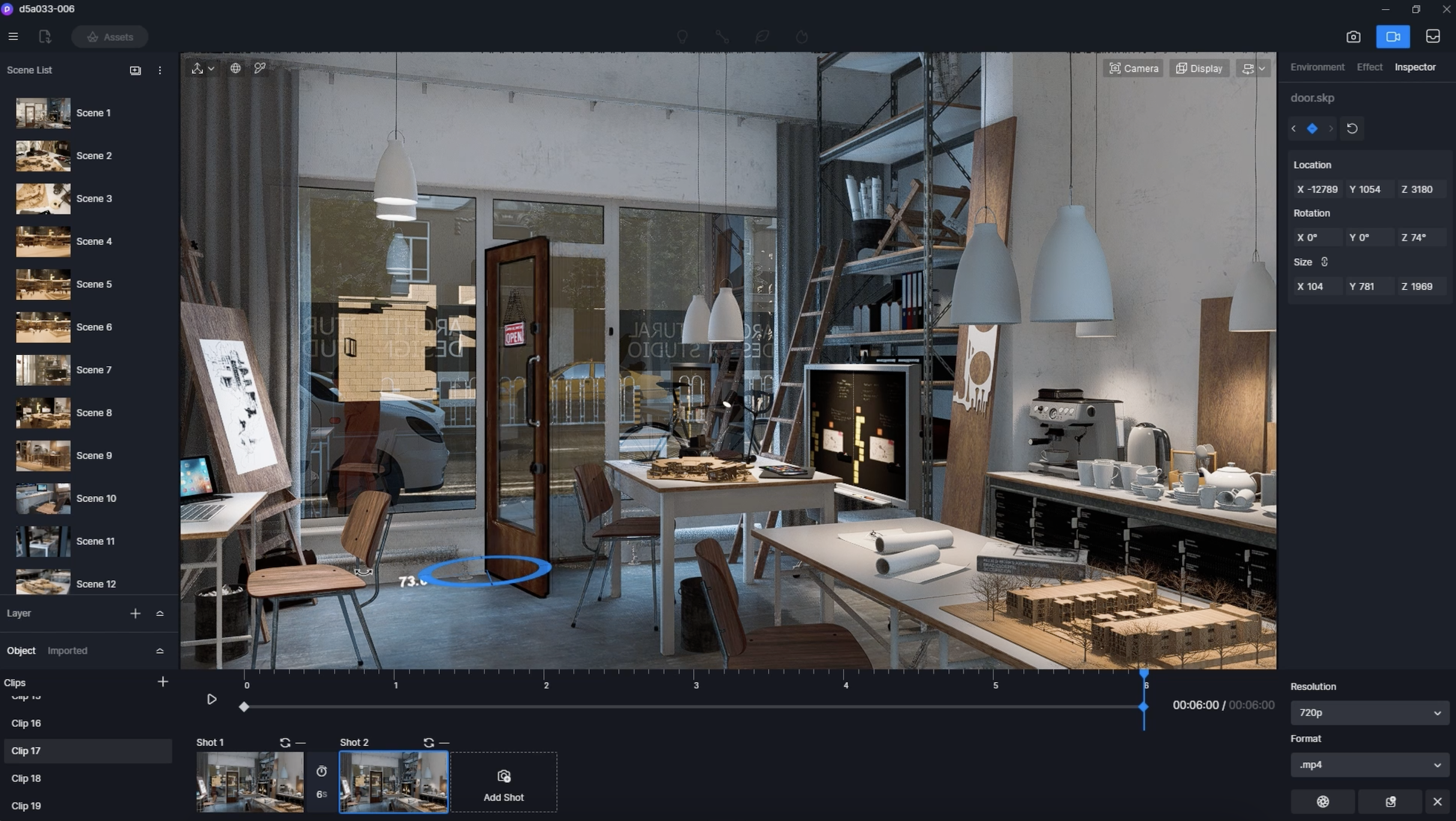
¡Hecho! Así es como se hace la animación de una puerta usando el «Sync Pivot» en D5.
Cómo hacer una manecilla animada de noria o reloj
Antes de crear animaciones de la Rueda de la fortuna, primero cambia a Sistema de coordenadas local (LCS) con las teclas de acceso directo Alt + `. La coordenada local es un sistema de coordenadas independiente del propio modelo que facilita mucho la creación de círculos giratorios, ya que no tiene restricciones en el ángulo de rotación como las coordenadas mundiales.
Tras configurar el fotograma clave de inicio de la noria en la primera toma, gírela y guarde otra toma. Haz clic en el botón Reproducir y terminarás la animación.